Win11滑鼠動不了是一個常見的問題,對於許多Win11用戶來說,這可能會導致困擾和不便。但別擔心,php小編西瓜為您帶來了一份簡明的解決教學。透過以下幾個步驟,您將能夠恢復Win11滑鼠的正常運作,讓您的操作更加順暢和有效率。請繼續閱讀以下內容,以了解如何解決Win11滑鼠不動的問題。
Win11滑鼠不動的解決方法
方法一
#1、按下鍵盤Ctrl Alt Delete組合鍵,進入如下介面,選擇任務管理器。
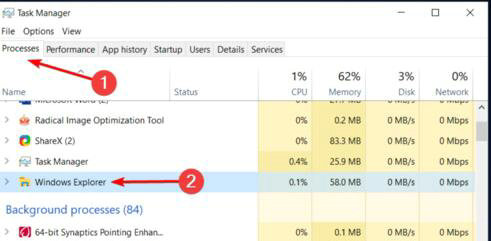
2、找到其中的資源管理器任務,右鍵選取它,將它重新啟動一下就可以點擊了。
3、如果還是無效的話可以嘗試使用下面的方法。
方法二
1、滑鼠點擊不了還可能是我們的滑鼠壞了,大家可以檢查一下滑鼠連接。
2、確認滑鼠連接正常的話,可以進入裝置管理員。
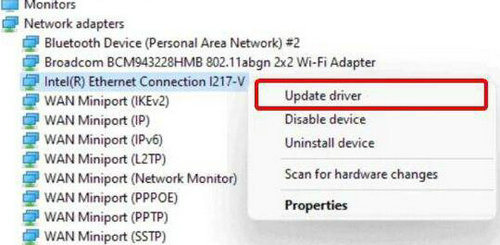
3、然後找到滑鼠設備,選取它選擇升級驅動程式升級完成後應該就可以點擊了。
以上是Win11滑鼠動不了怎麼恢復? Win11滑鼠不動的解決教學的詳細內容。更多資訊請關注PHP中文網其他相關文章!




